如何在 Windows 11 中使用 DISM 导出驱动程序
admin
2023-07-31 09:06:40
0次
为什么要使用 DISM 工具来备份驱动程序?
这是一个简单、直接的工具,可以通过一个命令备份所有驱动程序。您还可以通过将命令添加到批处理文件并以管理员权限执行它以进行定期备份来自动化它。最大的优点是您不必处理驱动程序备份软件提供的许多选项。
如何在 Windows 11/10 中使用 DISM 导出驱动程序
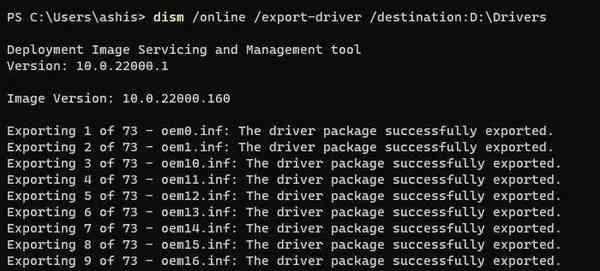
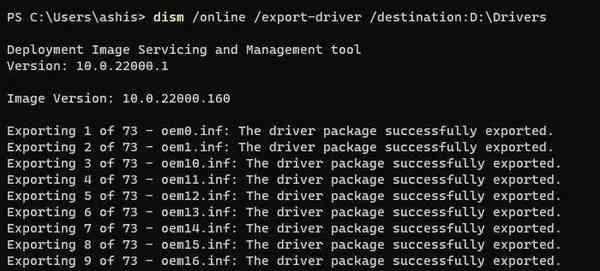
- 选择可以保存驱动程序备份的位置。
- 右键单击开始菜单,然后单击 Windows 终端(管理员)。
- 执行以下命令开始探索驱动程序
DISM /online /export-driver /destination:D:\\Drivers - 如果需要从已经创建的镜像中导出驱动,可以使用以下命令
DISM /online /export-driver-Path c:\\offline-image -Destination d:\\drivers
脱机选项适用于安装了 Windows 或系统映像备份的存储设备
此命令将仅导出第三方驱动程序。此外,可以使用管理员权限在 PowerShell 或命令提示符上执行相同的命令。
无法使用 DISM 导出驱动程序
如果您无法从系统映像和实时操作系统导出驱动程序,则需要使用-LogPath和-LogLevel选项来生成日志文件。然后,您可以进一步找出阻止导出的原因。

![]()
如何从设备管理器导出驱动程序?
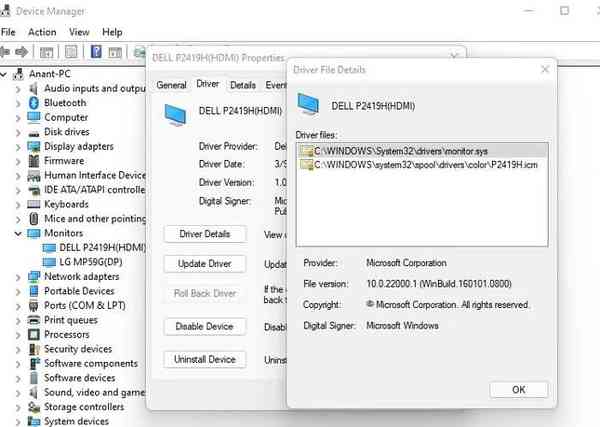
![]()
- 使用 WIN + X 打开电源菜单,然后选择设备管理器,
- 右键单击任何设备并选择属性。
- 切换到驱动程序选项卡,然后单击驱动程序详细信息按钮。
- 这将显示连接到驱动程序的所有驱动程序的列表。记下确切的路径。
- 打开文件资源管理器,导航到路径,然后复制它。
- 确保将其保存在某处。
驱动程序文件以 SYS 结尾,但如果设备管理器显示其他内容,您也可以复制它。
驱动程序存储在 Windows 中的哪个文件夹中?
Windows 上驱动程序的默认位置是C:\\windows\\System32\\drivers。您还可以将此文件夹复制到安全的目的地。完成后,您始终可以使用设备管理器从保存的位置安装它。
DISM 是一个强大的命令工具,可用于在部署前装载和服务 Windows 映像。它还用于安装、卸载、配置和更新 Windows 映像中的 Windows 功能、程序包和驱动程序。
既然您知道如何使用 DISM 工具导出驱动程序,并且如果您经常备份,请确保将命令保存在 BAT 文件中,并使用 Task Scheduler使其每天运行。
相关内容
热门资讯
Windows 11 和 10...
Windows 11/10 文件夹属性中缺少共享选项卡 – 已修复
1.检查共享选项卡是否可用
右键...
Radmin VPN Wind...
Radmin VPN 是一款免费且用户友好的软件,旨在牢固地连接计算机以创建一个有凝聚力的虚拟专用网...
如何修复 Steam 内容文件...
Steam 内容文件锁定是当您的 Steam 文件无法自行更新时出现的错误。解决此问题的最有效方法之...
事件 ID 7034:如何通过...
点击进入:ChatGPT工具插件导航大全 服务控制管理器 (SCM) 负责管理系统上运行的服务的活动...
在 Windows 11 中打...
什么是链路状态电源管理?
您可以在系统控制面板的电源选项中看到链接状态电源管理。它是 PCI Exp...
Hive OS LOLMine...
目前不清退的交易所推荐:
1、全球第二大交易所OKX欧意
国区邀请链接: https://www.m...
在 iCloud 上关闭“查找...
如果您是 Apple 的长期用户,您肯定会遇到过 Find My 应用程序,它本机安装在 iPhon...
iPhone 屏幕上有亮绿色斑...
iPhone 是市场上最稳定的智能手机之一,这主要归功于专为它们设计的 iOS 操作系统。然而,他们...
farols1.1.501.0...
faro ls 1.1.501.0(64bit)可以卸载,是一款无需连接外部PC机或笔记本计算机即可...
balenaEtcher烧录后...
balenaEtcher烧录后u盘或者内存卡无法识别不能使用的解决方法想要恢复原来的方法,使用win...
